Importowanie kontaktów na karcie SIM na iPhonie – Apple Assistance (CA), importowanie kontaktów kart SIM na iPhonie – Apple Assistance (FR)
Importowanie kontaktów kart SIM na iPhonie
Contents
- 1 Importowanie kontaktów kart SIM na iPhonie
- 1.1 Importowanie kontaktów kart SIM na iPhonie
- 1.2 Importuj kontakty przechowywane na karcie SIM
- 1.3 Ucz się więcej
- 1.4 Importowanie kontaktów kart SIM na iPhonie
- 1.5 Importuj kontakty przechowywane na karcie SIM
- 1.6 Dodatkowe informacje
- 1.7 [6 metod] Jak przesyłać kontakt iPhone’a na iPhone’a
- 1.8 Część 1. Przenieś kontakt iPhone’a na iPhone’a bez iCloud/iTunes
- 1.9 Część 2. Przenieś kontakt iPhone na iPhone z iCloud
- 1.10 Część 3. Przywróć kontakty nowego iPhone’a z kopii zapasowej iCloud
- 1.11 Część 4. Przenieś kontakt iPhone na iPhone z iCloud
- 1.12 Część 5. Przenieś kontakt iPhone na iPhone’a z iTunes
- 1.13 Część 6. Udostępnij kontakty między iPhone’em z Airdrop
- 1.14 Wniosek
- 1.15 Inne powiązane elementy
- 1.16 Zdobądź darmowe fonetaol
iCloud to bardzo praktyczna aplikacja na iPhonie. Możesz użyć go do przesyłania iPhone’a do kontaktów iPhone’a i wszystkich urządzeń podłączonych do Apple z tym samym identyfikatorem Apple. Wadą jest to, że nie można zachować różnych kontaktów na różnych urządzeniach. Kontakty iPhone’a i kontakty iCloud zostaną scalone, a wszystkie urządzenia będą przechowywać te same kontakty, jeśli aktywujesz kontakty iCloud. Podłącz dwa iPhone do Internetu i postępuj zgodnie z krokami:
Importowanie kontaktów kart SIM na iPhonie
Jeśli zezwala na karta SIM, możesz importować kontakty na iPhonie. Oto jak.
Importuj kontakty przechowywane na karcie SIM
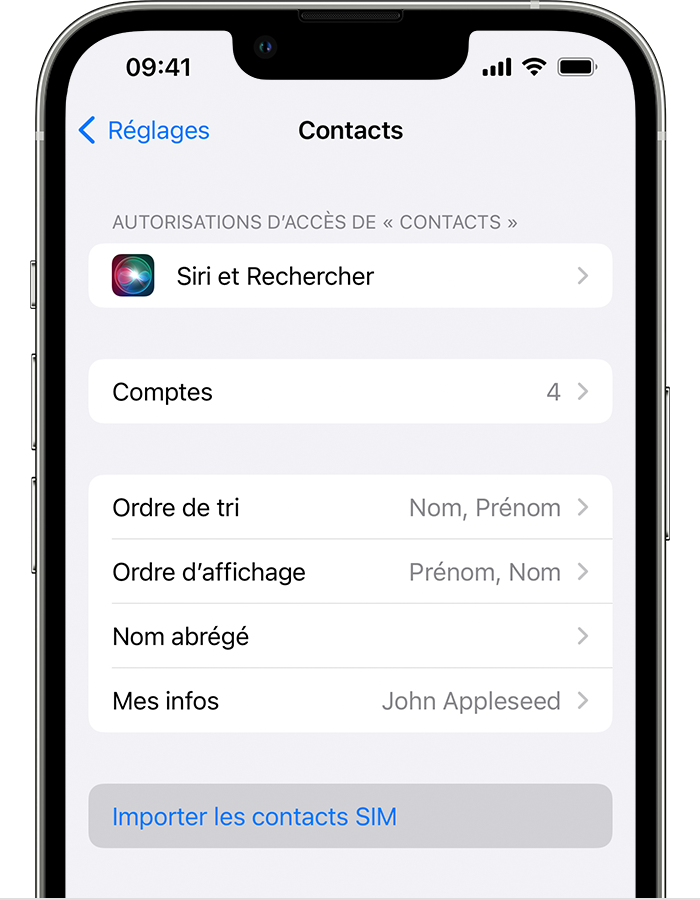
- Umieść swoją starą kartę SIM, zawierającą swoje kontakty na iPhonie. Upewnij się, że karta SIM odpowiada.
- Ustawienia dotknięcia> Kontakty> Importuj kontakty SIM.
- Jeśli zostaniesz zaproszony, wybierz, gdzie chcesz zaimportować kontakty na karcie SIM.
- Poczekaj do końca importu.
- Otwórz aplikację kontaktów i upewnij się, że kontakty zostały zaimportowane.* W razie potrzeby możesz wymienić kartę SIM, którą właśnie zaimportowałeś nową kartą SIM.
IPhone nie przechowuje kontaktów na karcie SIM. Jeśli chcesz przesyłać kontakty między urządzeniami iPhone’a, możesz użyć iCloud do zapisywania lub przesyłania treści między urządzeniami.
Ucz się więcej
* Zaimportowane dane kontaktowe różnią się w zależności od tego, w jaki sposób twoje stare dane przechowywane na karcie SIM. Aby uzyskać pomoc w importowaniu kontaktów z marki innej niż Apple, zobacz witrynę producenta lub sklep z aplikacjami lub skontaktuj się z operatorem mobilnym.
Importowanie kontaktów kart SIM na iPhonie
Jeśli zezwala na karta SIM, możesz importować kontakty na iPhonie. Odkryj procedurę.
Importuj kontakty przechowywane na karcie SIM
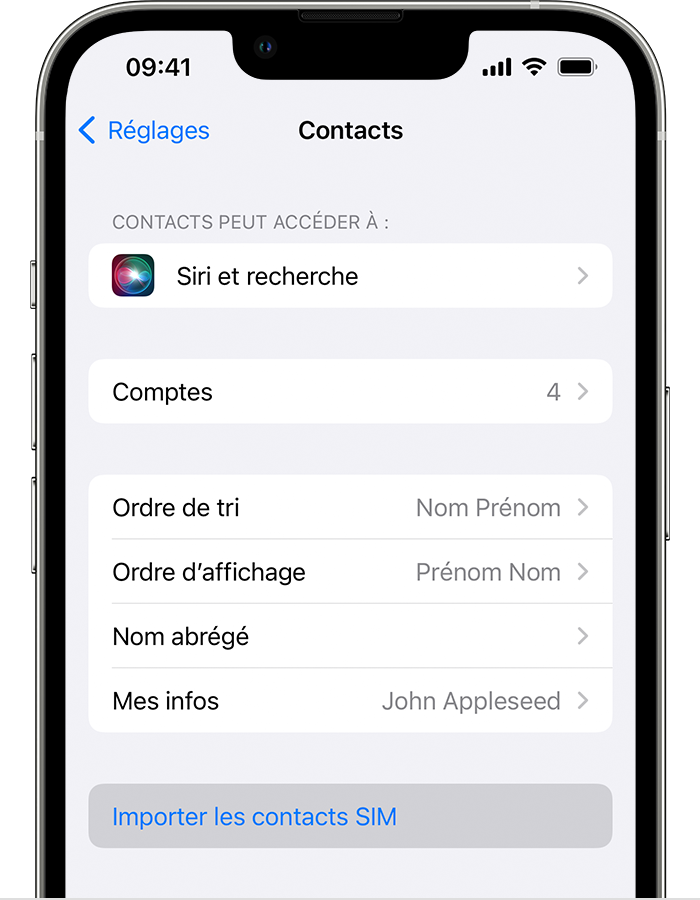
- Włóż swoją starą kartę SIM, która zawiera kontakty w iPhonie. Upewnij się, że karta SIM jest kompatybilna z urządzeniem.
- Ustawienia dotknięcia> Kontakty> Importuj kontakty SIM.
- Jeśli zostaniesz zaproszony, wybierz lokalizację, w której chcesz zaimportować kontakty na karcie SIM.
- Poczekaj do końca importu.
- Otwórz aplikację kontaktów i upewnij się, że kontakty zostały zaimportowane*. W razie potrzeby możesz wymienić kartę SIM, którą właśnie zaimportowałeś nową kartą SIM.
Twój iPhone nie przechowuje kontaktów na karcie SIM. Jeśli chcesz przesyłać kontakty między kilkoma iPhone’em, iCloud umożliwia zapisywanie lub przesyłanie zawartości między urządzeniami.
Dodatkowe informacje
* Zaimportowane dane kontaktowe różnią się w zależności od tego, w jaki sposób twoje stare dane przechowywane na karcie SIM. Aby uzyskać pomoc w importowaniu kontaktów z marki innej niż Apple, zobacz witrynę producenta lub magazyn aplikacji lub skontaktuj się z operatorem mobilnym.
[6 metod] Jak przesyłać kontakt iPhone’a na iPhone’a
Twoje stare kontakty są nadal ważne. Kiedy aktualizujesz stary iPhone, nie zapomnij skopiować ich na nowy iPhone 14/13/11/X/SE. Przeczytaj ten fragment, aby dowiedzieć się, jak przenieść kontakt iPhone’a na iPhone’a w jakikolwiek sposób.
Przez yveline/zaktualizowane 04.06.2023
Jak przenieść kontakt iPhone’a na iPhone 13 ?
Właśnie zamówiłem nowy iPhone 13 w Apple Store. Mam wiele kontaktów na moim starym iPhonie 8 i chcę je wszystkie przenieść do mojego nowego iPhone’a 13. Czy ktoś mógłby mi powiedzieć, jak przenosić kontakty w krótkim czasie ?
– Pytanie społeczności Apple
To bardzo ekscytujące mieć nowy iPhone 13 z wyjątkowym sprzętem i nowymi funkcjami iOS. Jednak po zmianie iPhone’a nie chcesz stracić danych, zwłaszcza kontakty.
![]()
Jak przenieść wszystkie kontakty lub tylko niektóre kontakty na inny iPhone ? Ten przewodnik zawiera szczegółowe metody go wykonania.
Kontakty są jedną z najważniejszych części danych iPhone’a. Są niezbędne, gdy chcesz wykonać połączenie, wyślij wiadomość lub e -mail. Aby zabezpieczyć swoje dane i umożliwić lepiej korzystać z nowego iPhone’a 13/12. Ten przewodnik zawiera przydatne wskazówki dotyczące przesyłania zawartości iPhone’a na iPhone’a.
- Część 1. Przenieś kontakt iPhone’a na iPhone’a bez iTunes/iCloud
- Część 2. Przenieś kontakt iPhone na iPhone z iCloud
- Część 3. Przenieś kontakt iPhone iPhone’a z kopią zapasową iCloud
- Część 4. Przenieś kontakt iPhone iPhone’a na stronie iCloud
- Część 5. Przenieś kontakt iPhone na iPhone’a z iTunes
- Część 6. Udostępnij kontakty między iPhone’em z Airdrop
Część 1. Przenieś kontakt iPhone’a na iPhone’a bez iCloud/iTunes
FoneTool to potężne i popularne narzędzie do tworzenia kopii zapasowych i transferu iOS, które pozwala łatwo przesyłać kontakty z jednego iPhone’a na inny iPhone. I jest to jeden z najpotężniejszych kontaktów dla kontaktów iPhone’a na iPhone’a. Testuje się, że przeniesienie 3000 kontaktów jest wykończone w 9 sekund. Oto kilka funkcji i zalet tego oprogramowania, aby było to najlepszy wybór.
- Podgląd i wybór: Umożliwia podgląd i wybrać kontakty na iPhonie. Może zaoszczędzić czas, jeśli nie chcesz przenosić wszystkich kontaktów.
- Przenieś wszystkie dane iPhone’a na iPhone: Jego narzędzie Od iPhone’a po iPhone’a Pomóż przenieść wszystkie dane z obecnego urządzenia, aby przejść do nowego iPhone’a.
- Całkowita zgodność z iOS: Działa dobrze ze wszystkimi modelami iPhone’a, w tym iPhone 14, 13, 12, 11, x, 8, 7, 6, se, a także iPad i iPod Touch.
- Obsługa różnych identyfikatorów Apple: Jeśli źródło iPhone’a i docelowy iPhone korzystają z różnych identyfikatorów Apple, to narzędzie może pomóc w przeniesieniu konta iCloud na inne.
Pobierz FoneTool i podłącz stary iPhone do komputera za pomocą kabla USB. Jeśli po raz pierwszy podłączysz stary iPhone do komputera, musisz umożliwić komputerze dostęp do iPhone’a. Następnie wykonaj kroki, aby zobaczyć, jak przesyłać kontakty iPhone iPhone’a bez iCloud lub iTunes.
Pobierać
Krok 1. Na głównym interfejsie kliknij Transfer telefonu > iPhone na PC > Rozpocznij transfer.
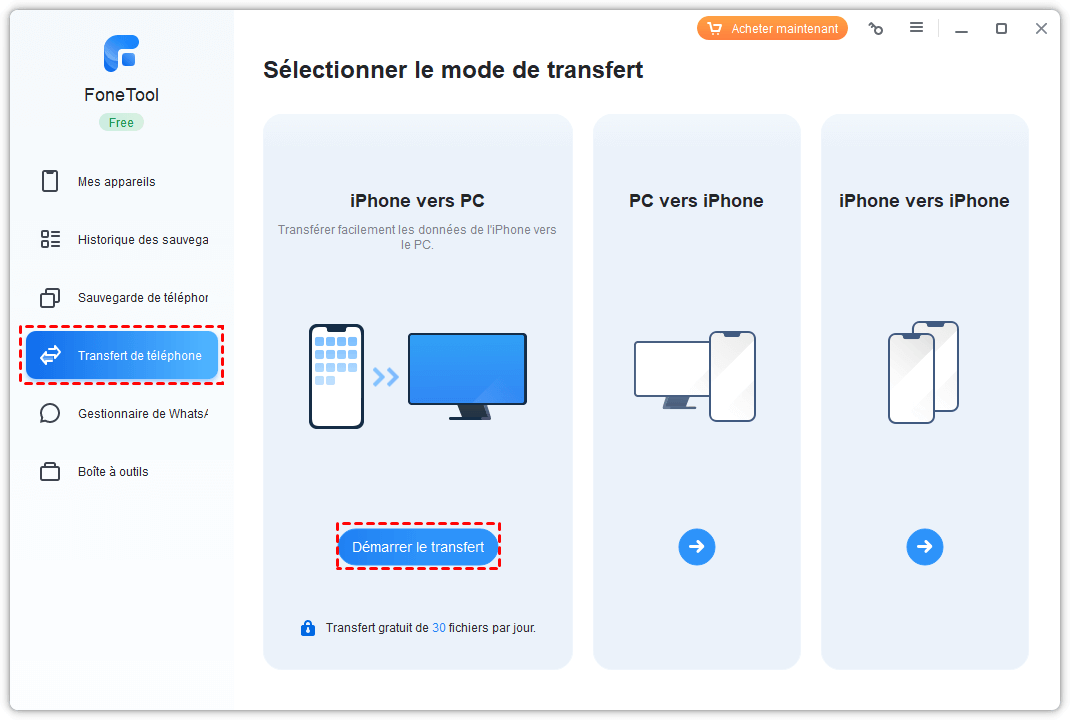
2. krok. włączyć ikona pliku Aby wybrać kontakty, które chcesz przenieść. Po selekcji sprawdź dalej OK.
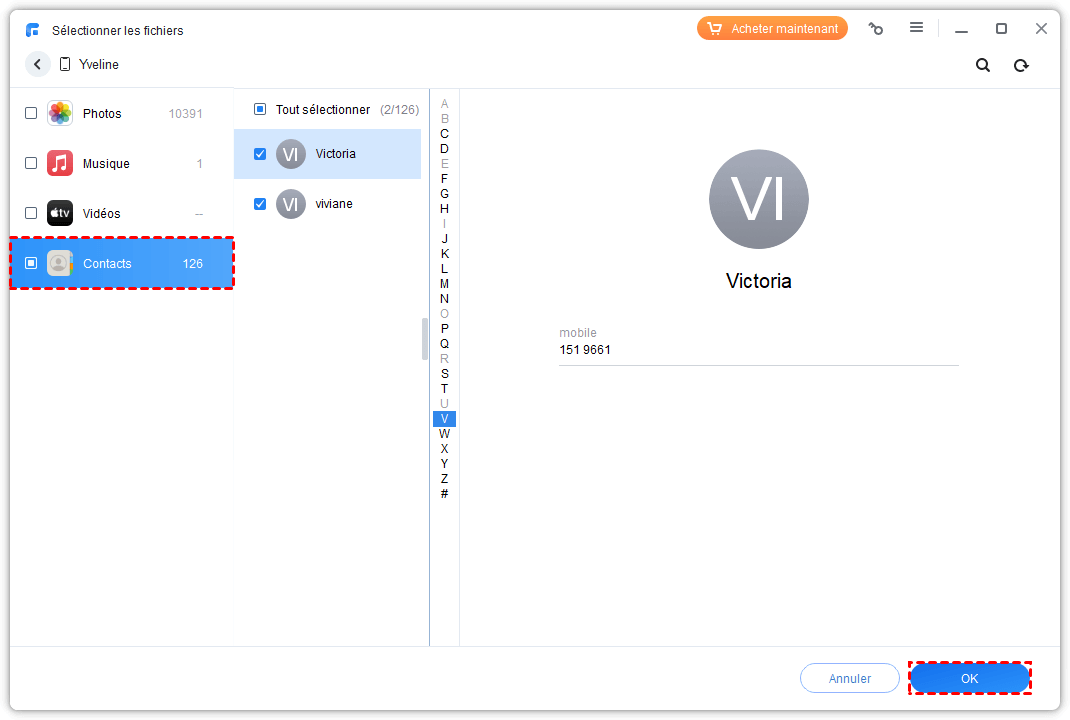
Krok 3. Kliknij Parametry transferu > Tutaj możesz wybrać Ścieżka przechowywania I format, Następnie kliknij Rozpocznij transfer Aby zapisać kontakty.
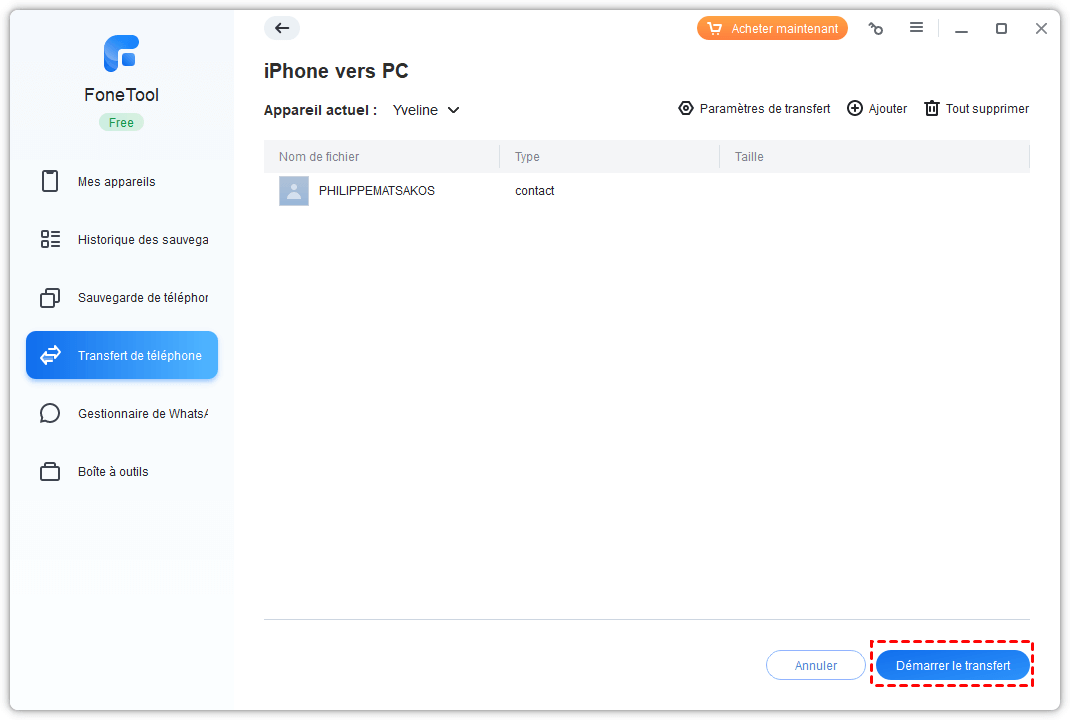
Krok 4. Odłącz stary iPhone i podłącz nowy iPhone do komputera, kliknij opcję Transfer telefonu Na głównym interfejsie> Wybierz PC na iPhone’a > Kliknij Rozpocznij transfer.

Krok 5. włączyć Ikona + I wybierz kontakty, które właśnie przeniesione do komputera. Następnie kliknij Rozpocznij transfer Aby migrować je na docelowym iPhonie.
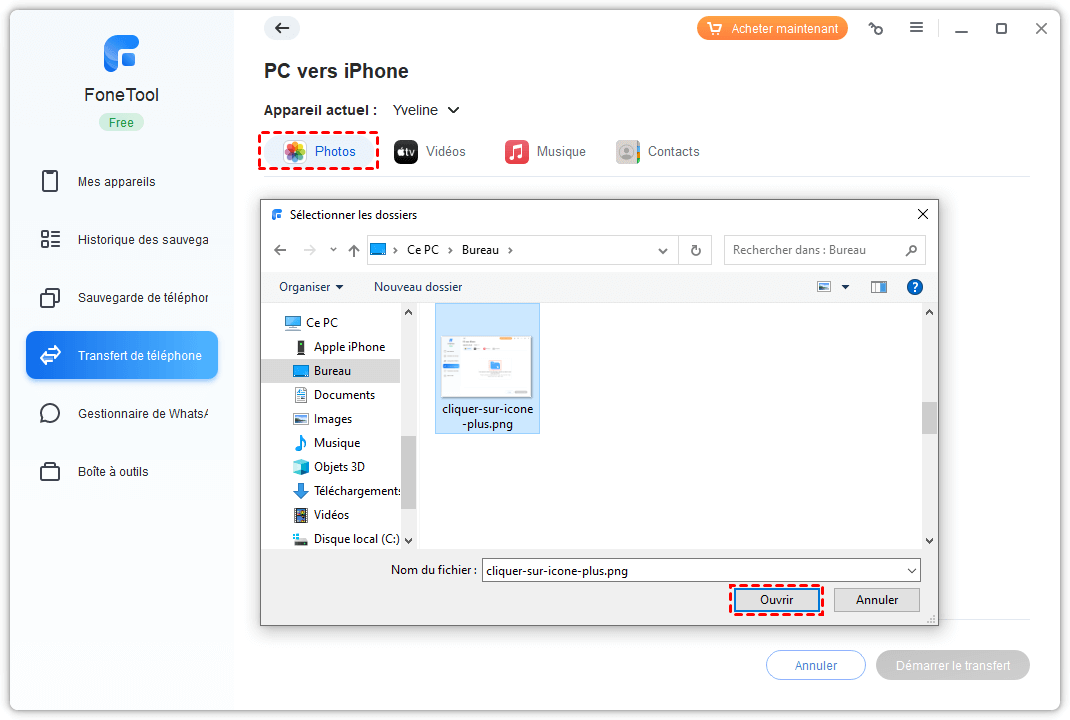
Ponadto dla użytkowników, którzy nie mają kabla USB lub komputerowego, aplikacja FoneTool na iOS umożliwia przesyłanie kontaktów iPhone’a iPhone’a bez kabla USB. Po prostu zeskanuj kod QR, aby zainstalować tę aplikację na dwóch iPhone’ach. Następnie wykonaj szczegółowe kroki.
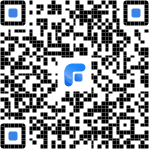
Krok 1. Uruchom aplikację Fonetaol na obu iPhone’ach. Wybierz opcję Podłącz urządzenie (Podłącz urządzenie), a z iPhone’a naciśnij drugie, aby nawiązać połączenie.
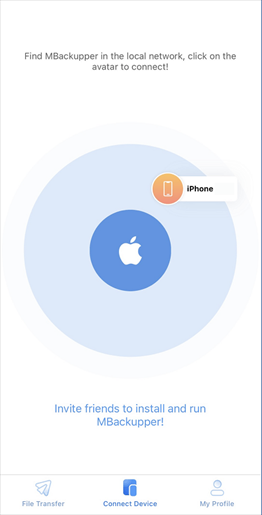
2. krok. Następnie wybierz potrzebne kontakty. włączyć Wysłać (Wyślij), aby udostępnić kontakty z danym iPhone’em.
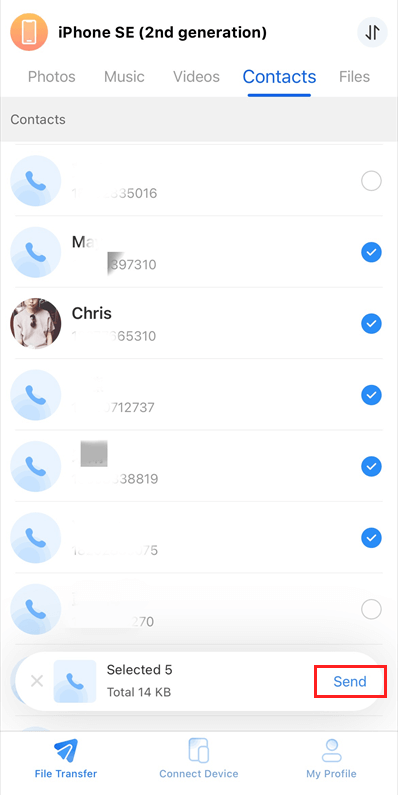
Twoje kontakty zostaną następnie zapisane w zastosowaniu Łączność urządzenia, na które je wysłałeś.
Część 2. Przenieś kontakt iPhone na iPhone z iCloud
iCloud to bardzo praktyczna aplikacja na iPhonie. Możesz użyć go do przesyłania iPhone’a do kontaktów iPhone’a i wszystkich urządzeń podłączonych do Apple z tym samym identyfikatorem Apple. Wadą jest to, że nie można zachować różnych kontaktów na różnych urządzeniach. Kontakty iPhone’a i kontakty iCloud zostaną scalone, a wszystkie urządzenia będą przechowywać te same kontakty, jeśli aktywujesz kontakty iCloud. Podłącz dwa iPhone do Internetu i postępuj zgodnie z krokami:
Krok 1. Dostęp Ustawienia Na starym iPhonie> naciśnij [Twój identyfikator Apple] > Wybierz iCloud > Aktywuj przycisk Łączność.
2. krok. Powtórz te same kroki na swoim nowym iPhonie, aby aktywować synchronizację kontaktów na iCloud.

Część 3. Przywróć kontakty nowego iPhone’a z kopii zapasowej iCloud
Łatwo jest zacząć korzystać z nowego iPhone’a 14/13/12, jeśli masz pełną kopię zapasową iPhone’a na iCloud, ale twoje kontakty mogą nie być w tej kopii zapasowej.
W zależności od zasad kopii zapasowych iCloud, jeśli otworzysz przycisk kontaktowy w iCloud przed dokonaniem kopii zapasowej, kontakty nie będą zapisywane w kopii zapasowej. Jeśli nie jesteś pewien, możesz pobrać kopię zapasową iCloud na komputerze i sprawdzić, czy Twoje kontakty zostały zapisane.
Jeśli Twój nowy iPhone jest już skonfigurowany, będziesz musiał usunąć ten iPhone, możesz użyć kopii zapasowej iCloud, aby przywrócić iPhone’a. Po ponownym uruchomieniu nowego urządzenia zaloguj się do identyfikatora Apple i wybierz Przywróć z iCloud.

Część 4. Przenieś kontakt iPhone na iPhone z iCloud
Jak zrobić, jeśli chcesz użyć nowego iPhone’a z innym identyfikatorem Apple ? Najlepszym sposobem jest użycie Fonetaol w Method 1, a iCloud zawsze może to dla Ciebie zrobić. Możesz nawet użyć tej metody, aby uzyskać dostęp do iCloud, jeśli iPhone jest zepsuty.
Krok 1. Zapal przycisk kontaktu w iCloud na starym iPhonie, jak w części 2.
2. krok. Przejdź do iCloud.com i połącz z identyfikatorem Apple swojego starego iPhone’a. Wybierz kontakty, które chcesz przenieść, i kliknij Eksportuj VCARD. Aby pobrać kontakty iCloud na iPhone’a.

Krok 3. Połącz się z nowym identyfikatorem Apple na stronie. Kliknij Importuj VCARD. Aby pobrać kontakty na iCloud.
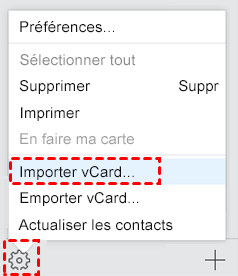
Krok 4. Aktywuj kontakty iCloud na swoim nowym iPhonie.
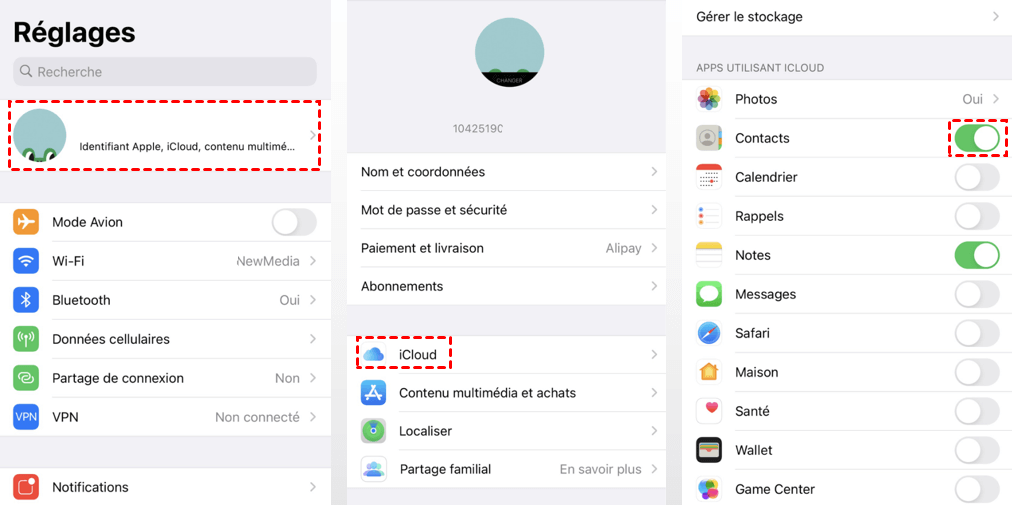
Część 5. Przenieś kontakt iPhone na iPhone’a z iTunes
iTunes jest w stanie zsynchronizować kontakty komputerowe z iPhonerem. Możesz go użyć do przesyłania kontaktów starego iPhone’a na iPhone’a 13/14. Jeśli zapisałeś kontakty iCloud na komputerze jak w programie Outlook, postępuj zgodnie z tym przewodnikiem, aby zobaczyć, jak przesyłać kontakty iPhone na iPhone za pomocą iTunes.
Krok 1. Odzyskaj kontakty iPhone’a z iCloud jako w części 4 i zapisz je w programie Outlook.
2. krok. Podłącz iPhone’a z najnowszą wersją iTunes i naciśnij Ikona urządzenia W lewym górnym rogu.
![]()
Krok 3. Wybierać Informacje Na pasku bocznym sprawdź synchronizację kontaktów i kliknij Stosować.
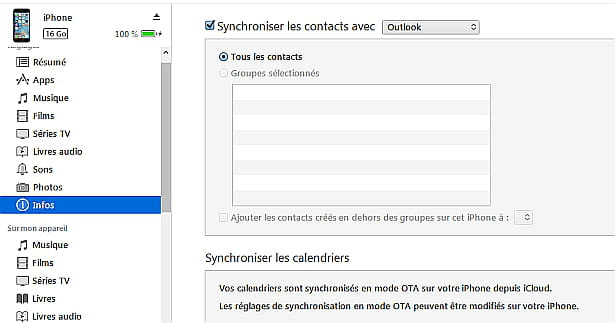
Część 6. Udostępnij kontakty między iPhone’em z Airdrop
Airdrop to aplikacja do udostępniania plików zaprojektowana dla urządzeń iOS. Możesz użyć go do przesyłania utworów z jednego iPhone’a na drugi lub udostępniania pliku, zdjęcia, filmów między urządzeniami Apple. Ale przesyłanie dużej liczby kontaktów lub plików na iPhone nie jest zbyt wydajne.
Krok 1. Aktywuj Wi-Fi i Bluetooth na dwóch iPhonie. Dostęp Ustawienia Na iPhonie> Ogólny > Ardrop > Wszyscy.
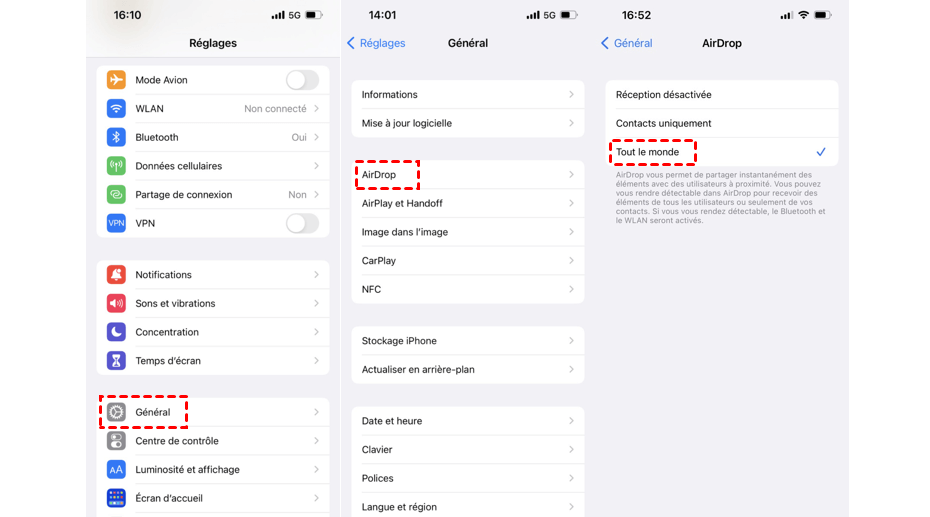
2. krok. Wybierz kontakt w źródle iPhone’a i wybierz Udostępnij ten arkusz.
Krok 3. Dotknij nazwy urządzenia docelowego, a otrzyma dane kontaktowe.
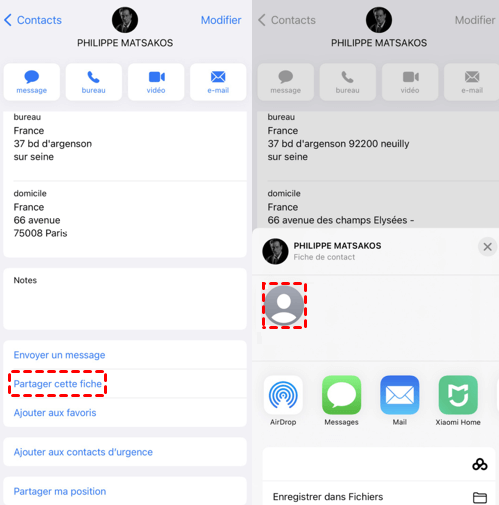
Wniosek
Masz 6 metod przesyłania kontaktu iPhone’a na iPhone 14/13/11/X/SE w celu przesyłania wybranych kontaktów lub wszystkich kontaktów na nowy iPhone. Możesz wybrać metodę zgodnie z Twoimi potrzebami.
Fonetaol jest odpowiedni dla większości warunków, aby udostępnić wszystkie kontakty. Jest bezpłatny i przenosi kontakty w najkrótszym czasie. Ponadto to narzędzie może przenosić kontakty iCloud na inne konto.
Yveline jest redaktorem Aomei Technology; Ma wielką pasję do dostarczania użytkowników rozwiązań w celu rozwiązania problemu tworzenia kopii zapasowych telefonów komórkowych.. Oprócz pisania artykułów na temat kopii zapasowych, opublikowała również doskonałe samouczki na temat zarządzania dyskami/partycjami, aby zapewnić bezpieczeństwo danych. W wolnym czasie Yveline lubi się nauczyć, aby poprawić lub pozostać z rodziną, aby mieć dobry dzień.
Inne powiązane elementy
5 najlepszych sposobów na zapisywanie kontaktu iPhone’a w Google
Jak zapisać kontakt iPhone’a w Google ? Ten przewodnik pokaże 5 praktycznych metod, które pomogą Ci zsynchronizować kontakty iPhone’a z konto Google.
Jak zatrzymać synchronizację kontaktów
Dlaczego moje kontakty są zsynchronizowane z innym iPhonerem ? Jak zatrzymać synchronizację kontaktów między 2 iPhone’ami ? Ten przewodnik powie ci wszystko, co chcesz wiedzieć.
Jak przesyłać kontakty z Androidem na iPhone 12/13
Ten przewodnik pokaże wszystkie sposoby przesyłania kontaktu z Androidem na iPhone 12/13. Metoda przesyłania kontaktu z Androidem na iPhone’a po instalacji jest również.
Zdobądź darmowe fonetaol
Pojedyncze okno, tworzenie kopii zapasowych danych i iPhone’a.
